扫描拉伸命令条
- 扫描选项
- 显示扫描选项对话框。
- 主要步骤
-
- 路径步骤
-
定义要沿其扫掠横截面以构造特征的路径。最多可以定义三条路径曲线。当定义多个曲线时,在选择首个曲线的元素后,您必须单击接受按钮。然后选择下一个曲线的元素并再次单击接受按钮。
在定义多个曲线或多个横截面时,每条路径曲线必须是相切元素或边的连续集合。
- 横截面步骤
-
定义要沿此路径扫掠的横截面轮廓。
- 轴步骤
-
为横截面轮廓定义锁定轴。使用非平面路径和一个或多个横截面构造扫掠特征时,可以使用此选项。您可以利用锁定轴控制扫掠特征中的扭曲。此选项仅适用于在 V17 或更高版本中构造的新扫掠特征。
选择锁定轴 (A) 时,横截面轮廓和生成的曲面与垂直于锁定轴方向的平面保持固定的关系,即常量 (B)。未指定任何锁定轴时,横截面轮廓和生成的曲面与垂直于路径的平面保持固定的关系,即变量 (C)。在此示例中,还可以使用横截面轮廓中的竖直线 (D) 来定义锁定轴。路径不能与任何点的锁定轴平行。
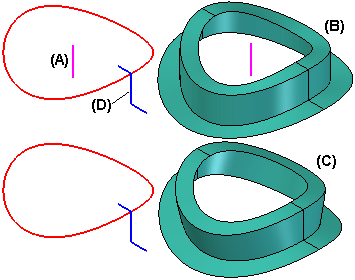
- 预览/完成/取消
-
此按钮的功能会随着特征构造的过程而发生变化。根据其他步骤中提供的输入,预览按钮显示已构造特征的外观。使用完成按钮可构造特征。预览或完成特征后,可以通过在命令条上重新选择适当的步骤来对其进行编辑。取消按钮将放弃所有输入并退出命令。
- 路径步骤选项
-
- 编辑
-
允许编辑现有路径曲线的轮廓。仅当编辑的扫掠特征是路径轮廓绘制时所用的特征时才可以使用该按钮。对于使用草图构造的扫掠特征,可以通过编辑草图编辑路径轮廓。
- 平面或草图步骤
-
允许您指定构造特征的方式:是通过在参考平面上绘制新的轮廓还是使用现有草图或零件边。要通过绘制新轮廓来构造特征,在创建起源选项列表中选择所需的参考平面选项。要使用现有的草图或零件边来构造特征,请选择从草图/零件边选择选项。
- 绘制轮廓步骤
-
允许您为已有特征编辑轮廓。轮廓是 2D 曲线,它定义特征的形状和位置。要通过拉伸来创建基本特征,该轮廓必须是闭合的。此绘制轮廓步骤仅当编辑现有特征时才可用。
- 完成/取消
-
完成或取消正在绘制的轮廓。此选项仅在为路径绘制轮廓时才可用。
- 横截面步骤选项
-
- 相对方向
-
指定在整个扫掠过程中,横截面将与路径曲线保持相同的方向。构造或编辑在版本 18 或更高版本的零件和钣金环境中构造的扫掠特征时,此选项不可用。可以使用扫掠选项对话框中的法向选项。
- 固定方向
-
指定在整个扫掠过程中,横截面将保持它的全局方向。这生成简单的平行或过渡扫掠。构造或编辑在版本 18 或更高版本的零件和钣金环境中构造的扫掠特征时,此选项不可用。可以使用扫掠选项对话框中的平行选项。
- 顶点映射
-
显示顶点映射对话框,以便可在横截面上定义映射点以控制扫掠范围。对于每一次扫掠,至少会有一个顶点映射集。每个横截面的起点都定义了该集合。可以使用对话框编辑默认的顶点映射集,或定义其他顶点映射集。只有扫掠中存在多个横截面时才可以使用该选项。
- 编辑
-
可编辑现有横截面的轮廓。仅当编辑的扫掠特征是绘制横截面轮廓所用的特征时才可以使用该按钮。对于使用草图构造的扫掠特征,可以通过编辑草图来编辑横截面轮廓。
- 横截面顺序
-
显示横截面顺序对话框。将光标移到对话框中列出的某个横截面的名称上时,该横截面几何体便高亮显示在零件窗口中。选择要重新排序的横截面的名称,然后单击向上或向下按钮,直到该名称处于正确的位置为止。
Note:使用该对话框可更改未按顺序创建的横截面的次序。这对编辑时将横截面添加至现有扫掠特征特别有作用。不能使用重排序功能来创建自相折回的扫掠体。
- 定义起点
-
可定义横截面起点。起点必须在顶点处。闭合周期性元素的起点由软件自动定义。此选项仅当为扫掠体特征绘制轮廓时才可用。
- 平面或草图步骤
-
允许您指定构造特征的方式:是通过在参考平面上绘制新的轮廓还是使用现有草图或零件边。要通过绘制新轮廓来构造特征,在创建起源选项列表中选择所需的参考平面选项。要使用现有的草图或零件边来构造特征,请选择从草图/零件边选择选项。
- 绘制轮廓步骤
-
允许您为已有特征编辑轮廓。轮廓是 2D 曲线,它定义特征的形状和位置。要通过拉伸来创建基本特征,该轮廓必须是闭合的。此绘制轮廓步骤仅当编辑现有特征时才可用。
- 完成/取消
-
完成或取消正在绘制的轮廓。此选项仅当为横截面绘制轮廓时才可用。
- 平面或草图步骤选项
-
- 创建起源选项
-
设置定义轮廓平面的方法或指定使用已有草图构造特征。根据您所构造的模型,列出的选项中有一些可能不可用。例如,如果模型中没有草图存在,将不显示从草图选择选项。
-
从草图/零件边选择 - 指定使用现有草图或零件边来定义特征的轮廓。
-
重合平面 - 指定您要定义一个与现有参考平面或零件上的平的面重合的平面。设置此选项后,将对该新的参考平面应用默认的 X 轴和方向。可以使用键盘上的加速键来为新的参考平面定义不同的 X 轴和方向。
-
平行平面 - 指定您要定义一个与现有参考平面或零件上的平的面平行的平面。设置此选项后,就可以指定平行偏置距离设置此选项后,将对该新的参考平面应用默认的 X 轴和方向。可以使用键盘上的加速键来为新的参考平面定义不同的 X 轴和方向。
-
成角平面 - 指定您要定义一个与现有参考平面或零件上的平的面成一定角度的平面。设置了此选项后,就可以指定您希望使用的角度值。
-
垂直平面 - 指定您要定义一个与现有参考平面或零件上的平的面垂直的平面。
-
轴定向的重合平面 - 指定您要定义一个与现有参考平面或零件上的平的面重合的平面。当您设置了此选项,就可以使用直线边、平的面或另一个参考平面为新的参考平面定义 X 轴和方向。
-
垂直于曲线的平面 - 指定您要定义一个与所选曲线垂直的平面。当使用垂直选项构造螺旋时,这是默认的选项。
-
3 点定平面 - 指定您要通过选择的三个关键点定义一个平面。
-
特征平面 - 指定您要定义的一个平面,该平面与用于定义早期特征的参考平面重合。可使用特征路径查找器或在图形窗口中选择所需的特征。当构造基本特征时,此选项不可用。
-
上一个平面 - 自动选择用于前一个特征的参考平面。如果上一个特征是一个阵列或正在构造基本特征,则此选项不可用。
-
相切平面 - 指定要定义与零件上的曲面相切的平面。可以选择圆柱体、圆锥体、球面、环面或 B 样条曲面。设置此选项时,还可指定角度旋转值。设置此选项后,将对该新的参考平面应用默认的 X 轴和方向。可以使用键盘上的加速键来为新的参考平面定义不同的 X 轴和方向。
-
- 从草图/零件边选择选项
-
- 选择
-
设置选择草图元素或零件边的方法。
-
单个 - 用于选择一个或多个单独元素。
-
链 - 允许您通过选择链中的一个元素来选择一组端点相连的元素。
-
环 - 允许您通过先选择面,然后再选择面上的一个环来选择一个面上单个环的所有边。
-
面 - 用于通过选择面来选择该面的所有边。
-
- 取消选择 (x)
-
清除选择。
- 接受(勾号)
-
接受选定的草图或零件边。
- 其他命令条选项
-
- 下一步
-
指定已完成定义路径并准备好定义横截面。
- 名称
-
显示特征名。特征名称是自动指派的。可以通过在命令条的框中键入新名称来编辑名称,也可通过选择特征并使用快捷菜单中的重命名命令来编辑名称。
